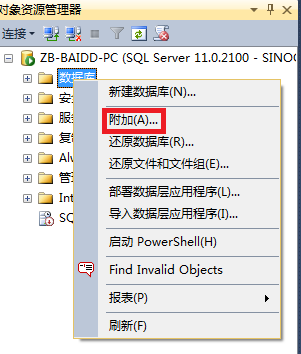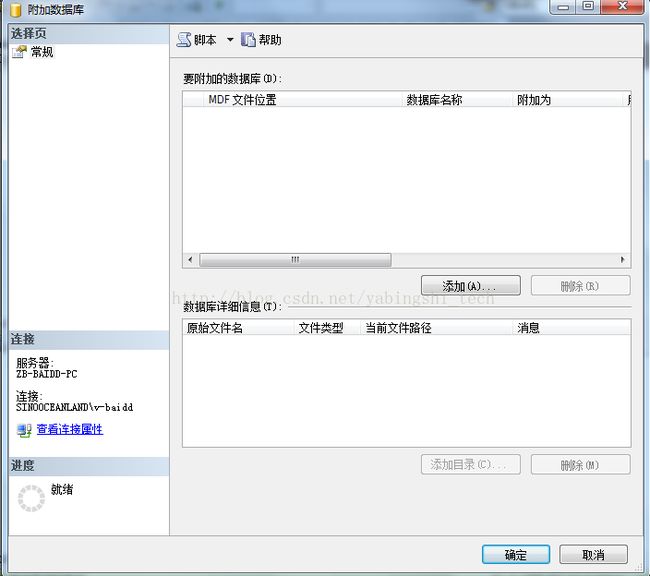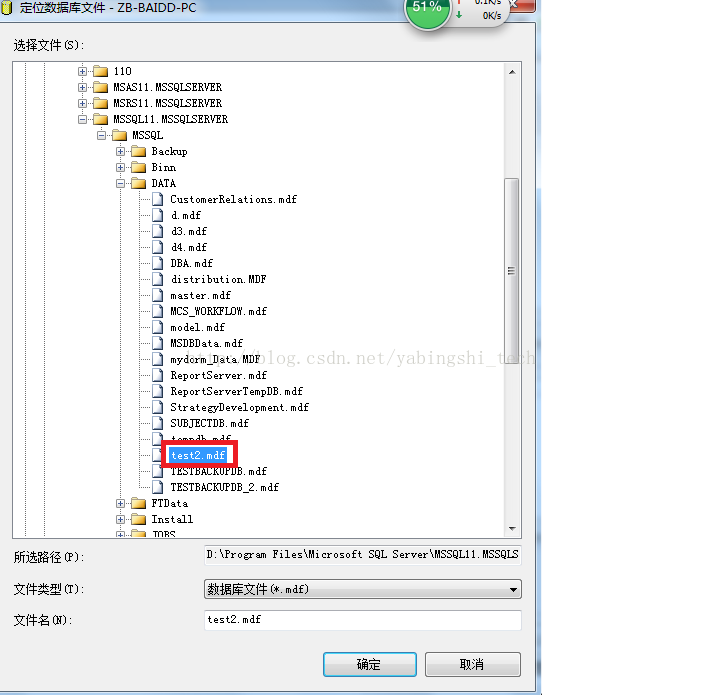SQL SERVER怎样附加数据库
一:实验背景
有时我们只有某个数据库的MDF与LDF文件,也没有这个数据库的任何备份,想知道这个数据库里都有哪些东东,这时只能用 附加数据库的方法了。
二:实验准备:
在本地计算机上有个test2.mdf,test2.ldf文件,现要把test2数据库附加到本地实例上面去。
三:实验步骤
--如果已经存在该数据库,是无法附加的。
1:将MDF与LDF文件拷贝到您的SQL SERVER MDF文件所在地(在我本地电脑上是D:\Program Files\Microsoft SQL Server\MSSQL11.MSSQLSERVER\MSSQL\DATA)
2:附加数据库
2.1 方法一:图形用户界面
打开‘对象资源管理器’,右击‘数据库’->‘附加',如图
出现如下界面:
点击’添加‘按钮,选择数据库所在的磁盘驱动器并展开目录树,以查找并选择数据库的 .mdf 文件,如图:
点击’确定‘,’确定‘。
2.2 方法二:使用存储过程sp_attach_db
存储过程语法:sp_attach_db '要附加的数据库名称','该数据库mdf文件所在路径','该数据库ldf文件所在路径'
例如:
sp_attach_db 'DB',
'D:\Program Files\Microsoft SQL Server\MSSQL11.MSSQLSERVER\MSSQL\DATA\test2.mdf',
'D:\Program Files\Microsoft SQL Server\MSSQL11.MSSQLSERVER\MSSQL\DATA\test2_Log.ldf'
2.3 方法三:建库语句
USE master;
CREATE DATABASE test2
ON
(FILENAME = 'D:\Program Files\Microsoft SQL Server\MSSQL11.MSSQLSERVER\MSSQL\DATA\test2.mdf') ,
(FILENAME = 'D:\Program Files\Microsoft SQL Server\MSSQL11.MSSQLSERVER\MSSQL\DATA\test2_Log.ldf')
FOR ATTACH
GO